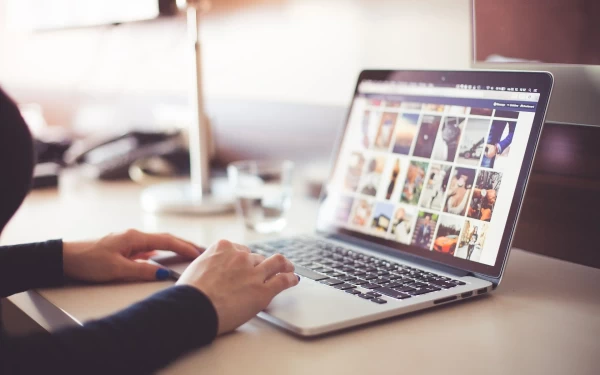Lekcje Affinity Designer dla początkujących
Jeden z najszybszych obecnych edytorów grafiki wektorowej, Affinity Designer został po raz pierwszy zaprezentowany w 2014 roku. Chociaż pierwotnie licencjonowany był tylko dla produktów Apple, teraz jest dostępny dla różnych systemów operacyjnych. Narzędzie może być wykorzystywane do tworzenia materiałów reklamowych, interfejsów stron internetowych, logotypów, plakatów i innych wysokiej jakości grafik.

Wybraliśmy najlepsze darmowe lekcje Affinity Designer do samodzielnej nauki w domu.
Wprowadzenie
Do korzystania ze wszystkich funkcji oprogramowania potrzebna będzie licencja, ale w porównaniu z podobnymi produktami, jak na przykład "Adobe", subskrypcja będzie kilkadziesiąt razy tańsza, a użytkownik uzyska dostęp do najnowszych aktualizacji bezterminowo. W rzeczywistości w zestawie możemy mieć trzy narzędzia, lecz w zależności od potrzeb wystarczy zakupić tylko częściową licencję, która okaże się jeszcze tańsza. Wszystkie oferty dostępne na stronie internetowej firmy Serif.
Podstawy
Jeżeli potrzebujemy pracować z grafiką, ale nie chcemy płacić dużych pieniędzy co miesiąc, aby móc korzystać ze wszystkich funkcji narzędzi, to właśnie ten program będzie jedną z najlepszych opcji dostępnych na rynku. Obsługiwane są formaty AI, EPS, PSD i PDF oraz inne.
Promocja
Szukasz profesjonalnych szkoleń?
Sprawdź kurs online z platformy Strefakursów, który pomoże Ci stać się prawdziwym mistrzem tego oprogramowania.
- Kurs Affinity Designer dla początkujących – wysoka średnia ocena - 5,0 (12 ocen).
- ✔ Profesjonalny program edukacyjny.
- ✔ Bezpłatne lekcje poglądowe.
- ✔ Z certyfikatem.
Podstawowe funkcje
W lekcji autor przedstawi podstawowe funkcje do pracy w programie.
Warstwy
Funkcja należy do najczęściej używanych w programie, ponieważ pozwala w prosty sposób nadać strukturę projektowi i dodawać do niego nowe elementy. Sama lista znajduje się po prawej stronie. Pokazuje wszystkie obiekty w obszarze roboczym. Aby dodać nowe elementy, użyj przycisku w dolnej części okna.
Istotne funkcje menu
Wprowadzający 34-minutowy kurs na temat rysowania kształtów, warstw, przyciągania i popularnych funkcji menu.
Tekst
Znaki i litery wykorzystywane do różnych celów i w tym przypadku mogą być zintegrowane z obrazem poprzez dodanie ramki ze specjalnym miejscem, w którym możliwe tworzenie wpisów lub poprzez umieszczenie pola bezpośrednio bez posiadania kolumny, ale z funkcją rozciągania i zmniejszania słów oraz zmiany czcionki. Wszystkie poszczególne opcje dostępne w sekcji menu "Text" na pasku narzędziowym u góry. Dodanie obszaru edycji realizujemy poprzez kliknięcie na odpowiedni przycisk po lewej stronie.
Przesunięcie obiektów
Jeżeli konieczne dostosowanie położenia elementów projektu względem środka lub między sobą, należy użyć strzałek na klawiaturze. Aby przesunąć tylko jedną część, wybieramy ją za pomocą myszy, ale gdy kilka obiektów ma być przesuniętych jednocześnie, przed zaznaczeniem należy nacisnąć przycisk "ctrl" i dopiero wtedy dokonać selekcji. Następnie korzystając ze strzałek, łatwo będzie ich przesunąć. Linijka u góry posłuży jako wskaźnik.
Linie przerywane
Gotowe materiały w formacie PNG szeroko dostępne w Internecie, a w razie potrzeby łatwo znaleźć szablon o pożądanej jakości. Takie zdjęcia można edytować za pomocą kilku kliknięć. Jeżeli chcemy, aby linie były przerywane, należy użyć funkcji "Stroke" po prawej stronie. Ta sekcja zawiera ustawienia umożliwiające wybór unikalnych konfiguracji. Ważne wcześniej wybrać warstwę w zakładce "Layers".
Napisy 3D
Czcionki dopuszczalne pobrać i kupić, jednak w każdym przypadku będą one wyglądały standardowo. Aby uzyskać efekt 3D, trzeba będzie zduplikować napisany już tekst, poprzez przejście do "Layers". Wybieramy żądane pola i klikamy prawym przyciskiem myszy. W menu naciskamy na "Copy". Następnie trzeba pokolorować jedną warstwę innym kolorem i dalej spróbować połączyć obie w jedną. Otrzymamy coś podobnego do cienia. Dzięki temu litery wyglądają na trójwymiarowe.
Wycinanie obiektu
Możliwe wydobycie pięknych elementów ze zdjęć "JPG" dla własnego projektu. Aby to zrobić, należy zaznaczyć obszary pożądanej części obrazu za pomocą narzędzia "Pencil tool", a następnie połączyć warstwę z nową, dzięki czemu powstanie nowy materiał.
Assets
W tej sekcji przechowywane szablony do pracy. Umieszczona ona po lewej stronie i może być uzupełniona o unikalne zdjęcia użytkowników. Żeby załadować coś nowego, trzeba stworzyć nowy projekt i za pomocą przycisku "Stock" na dole po prawej stronie wybrać źródło materiału z dostępnych (Pixabay i tak dalej). W oknie wyszukiwania wpisujemy nazwę żądanych plików, a znalezione egzemplarze przenosimy do obszaru roboczego. Z niego można przesłać swoje ulubione warianty do nowego folderu w "Assets".
Usuwanie tła w "PNG"
Ten format dobrze pasuje do edycji, ponieważ nie traci jakości po powiększeniu. Wysokiej czystości ekstrakcja obiektów możliwa dzięki trybowi "Pixel persona", który łatwo aktywować w górnej części paska narzędzi. Przycinanie wykonujemy za pomocą narzędzia "Selection brush tool". Będzie trzeba wybrać żądane granice przedmiotów w trybie półautomatycznym i usunąć wszystko, co zbędne. Sensowne użycie lupy, by zwiększyć wygodę.
Transform Origin
Gdy proces projektowania wymaga wykonania dowolnych identycznych obiektów i trzeba ich kopiować pod określonym kątem, zamiast korzystać ze standardowego trybu należy włączyć "Transform Origin". Przycisk ten umieszczony w górnej części panelu. Następnie za pomocą elementu, który zostanie wyświetlony, ustaw go w miejscu, które powinno być punktem nieruchomym. Potem włącz opcję obrotu w zakładce "View/Studio/Transform". W wyświetlonym oknie dodajemy kąt nachylenia (R) dla każdej nowej kopii na liście "Warstwy".
Zaokrąglenie
Kształty z zaokrąglonymi rogami już dostępne w programie. Znajdują się one w osobnej sekcji o nazwie "Rounded Rectangle Tool". Po wybraniu żądanego elementu i dodaniu go do obszaru roboczego, u góry zostanie wyświetlony przycisk "Corner ". Za jego pomocą można ustawić pożądany stopień.
Paleta kolorów
Czasami projekty mają unikalne kolory i wymagają korekty. W tym przypadku nie ma potrzeby ręcznego odbierania tonów. Wszystko może zostać skopiowane automatycznie dzięki dodatkowej funkcji "Create Palette From".
Zmiana języka
Użytkownik może wybrać pożądane ustawienia, żeby zwiększyć efektywność. Zmiana konfiguracji możliwa poprzez menu "Edit/Preferences/General/Languages". Jeżeli nie mamy interesującej opcji, tłumaczenie większości poleceń łatwo zobaczyć na stronie Grafoteka.